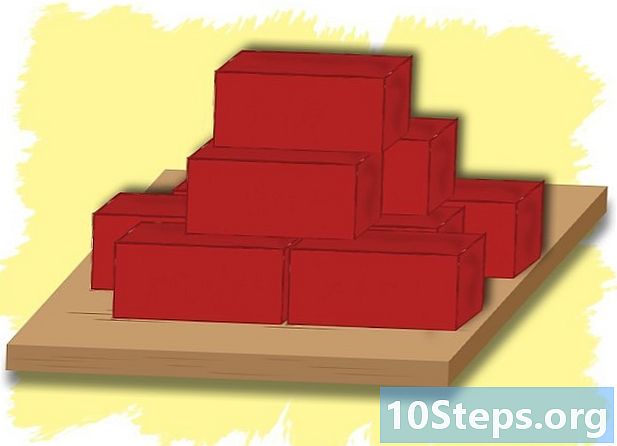Аутор:
Sara Rhodes
Датум Стварања:
18 Фебруар 2021
Ажурирати Датум:
11 Може 2024

Садржај
Остали одељциОвај викиХов вас учи како да снимите екран свог иПхоне или Андроид уређаја и пренесете га на ИоуТубе.
Кораци
Метод 1 од 2: Коришћење мацОС Куицктиме за иПхоне
Повежите иПхоне са Мац-ом. Користите кабл за муње / синхронизацију који сте добили уз иПхоне (или компатибилни заменски кабл). Све док ваш Мац користи мацОС Иосемите или новији, можете да користите КуицкТиме за снимање екрана вашег иПхоне-а.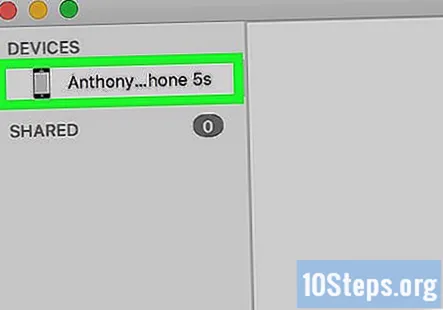

Отворите Финдер. То можете учинити кликом на икону Финдер (насмејано лице) на доку у дну екрана.
Кликните Иди мени. Налази се у траци на врху екрана.
Изаберите Апликације.
Дупли клик КуицкТиме Плаиер. Можда ћете морати да се померите надоле да бисте га пронашли. Ово отвара КуицкТиме на вашем Мац рачунару.
Кликните Филе мени.
Изаберите Снимање новог филма. Ово отвара КуицкТиме-ову апликацију за снимање филмова.
Изаберите опције снимања. Кликните стрелицу надоле поред црвеног дугмета Рецорд да бисте отворили искачући прозор са опцијама, а затим:
- У искачућем менију одаберите иПхоне под „Камера“. Сада бисте требали да видите екран иПхоне-а на рачунару.
- У одељку „Квалитет снимања“ можете да изаберете било шта Хигх или Максимум. За већину људи Хигх ће најбоље функционисати - произвешће видео одличног квалитета у најмањој могућој величини датотеке, што олакшава отпремање на ИоуТубе. Видео максималног квалитета није компримован па ће величина датотеке бити прилично велика.
Кликните на дугме Рецорд. Све што радите на иПхоне-у снимаће КуицкТиме док не будете спремни да зауставите снимање.
- Ако не видите дугме, задржите показивач миша преко прозора КуицкТиме.
- ИоуТубе видео снимци не могу бити дужи од 15 минута ако ваш ИоуТубе налог није верификован. Да бисте верификовали свој рачун, посетите хттпс://ввв.иоутубе.цом/верифи и следите упутства на екрану.
Кликните поново Сними да бисте зауставили снимање.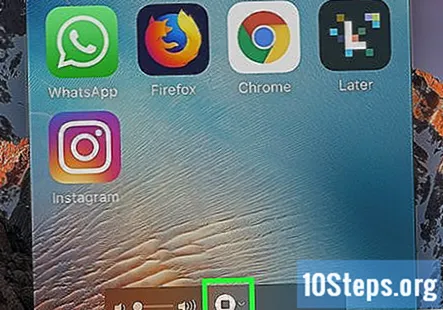
- Да бисте уредили дужину видео записа, кликните Филе и изаберите Трим. Помоћу жутих дршки подесите где филм почиње и завршава. Када будете задовољни, кликните Трим.
Притисните ⌘ Команда+С. да бисте сачували филм. Дођите до директоријума у који желите да сачувате датотеку, унесите име датотеке и кликните сачувати.
Кликните Филе мени. На врху је екрана.
Изаберите Објави. То је последња ставка на листи.
Кликните ЈуТјуб. Појавиће се искачући екран у којем се тражи да се пријавите на Гоогле налог. Унесите податке о свом налогу да бисте наставили, а затим следите упутства на екрану да бисте додали снимање екрана за иПхоне на ИоуТубе.
2. метод од 2: Коришћење ИоуТубе Гаминг-а за Андроид
Преузмите ИоуТубе Гаминг из Плаи продавнице. Ову апликацију можете да користите за снимање свих радњи на екрану на Андроид телефону. Након што инсталирате апликацију, тапните на Отвори започети.
Славина Притисните Старт.
Изаберите свој ИоуТубе налог.
Славина Заврши. Ваш налог је сада подешен са апликацијом ИоуТубе за игре. Апликација ће се отворити на почетном екрану.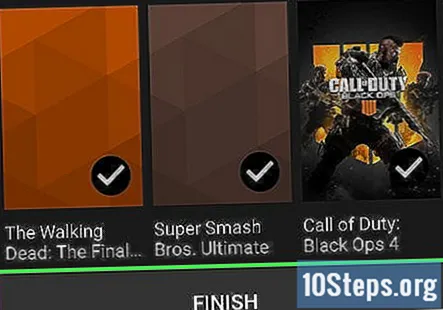
Додирните икону профила. У горњем је десном углу екрана.
Додирните икону Стреам. То је стрелица која показује према горе на врху екрана. Појавиће се екран „Мобиле Цаптуре“.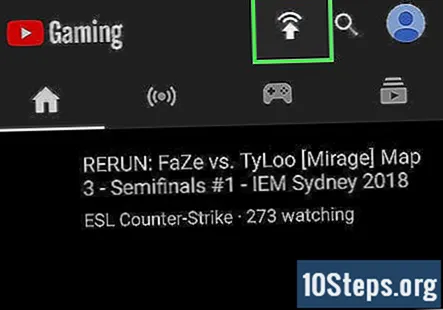
Славина Следећи.
Изаберите опције снимања.
- Изаберите Запис у одељку „Подешавања“.
- Изаберите формат видео записа. Можете бирати између 720п ХД и 480п СД. 720п ХД ће произвести већу датотеку, али ће квалитет бити бољи.
Славина Следећи.
Изаберите апликацију за снимање. Ако желите да снимате све што радите на екрану, одаберите Покретач Гоогле тренутно (или ваш прилагођени покретач, ако га користите).
Померите прекидач „Дозволи цртање преко других апликација“ у положај Укључено. Прекидач ће постати зелен, што значи да ИоуТубе Гаминг сада може да сними ваш екран.
Додирните дугме Назад. Сада ће се од вас затражити да потврдите да желите да ИоуТубе играње приступа вашем Андроиду. Пристаните на све опције.
Славина Почни сад. Ако своје радње бележите у једној апликацији (не у покретачу, који бележи све што радите), ваш екран неће бити снимљен док не отворите ту апликацију.
- ИоуТубе видео снимци не могу бити дужи од 15 минута ако ваш ИоуТубе налог није верификован. Да бисте верификовали свој рачун, посетите хттпс://ввв.иоутубе.цом/верифи и следите упутства на екрану.
- Додирните круг у доњем левом углу екрана да бисте видели контроле снимања, као што су дугмад за паузу и заустављање.
Додирните Стоп да зауставите снимање. Ако први пут снимате са ИоуТубе Гаминг, мораћете и да додирнете У РЕДУ, СХВАТИО САМ пре наставка.
Обрежите видео. Помоћу плавих тачака на почетку и на крају видео снимка подесите почетну и крајњу тачку видео снимка.
Унесите информације о свом видео запису. Информације које унесете на овај екран су за ИоуТубе. Унесите наслов и кратак опис снимка и са падајућег менија Приватност одаберите жељену публику.
Додирните икону Пошаљи. У горњем је десном углу екрана. Снимак ће се сада отпремити на ИоуТубе.
Питања и одговори заједнице
Савети
- Пазите да не излажете никакве приватне информације приликом снимања екрана за ИоуТубе. Све што укуцате, укључујући бројеве кредитних картица и лозинке у обичном тексту, појавиће се на снимању екрана.